php 편집기 Strawberry는 일부 사용자가 Windows 10 시스템을 사용할 때 전원 옵션에 고성능 모드가 없다는 사실을 발견했습니다. 이러한 상황은 일부 사용자의 요구 사항 및 시스템 성능 조정에 영향을 미칠 수 있습니다. 이 문서에서는 이 질문에 대해 자세히 답변하고 요구 사항에 더 잘 맞는 고성능 모드 옵션을 다시 얻는 데 도움이 되는 솔루션을 제공합니다.
1.win10 시스템 제어판 창 상단의 보기 모드를 클릭하고 "큰 아이콘" 메뉴로 전환합니다.
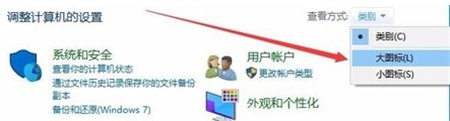
2. 그림과 같이 전원 옵션 아이콘을 클릭합니다.

3. 전원 옵션 인터페이스에는 밸런스 모드가 표시되지만 고성능 모드는 없습니다.
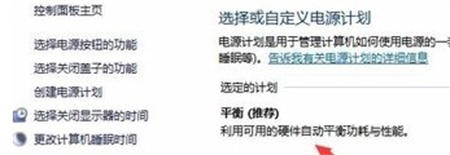
4. 왼쪽의 "전원 관리 계획 만들기"를 클릭하세요.
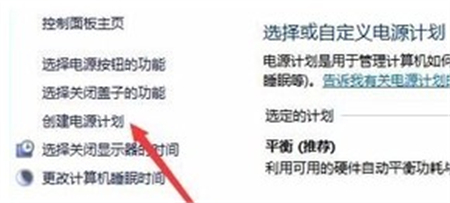
5. "고성능"을 선택하고 이름을 지정한 후 다음을 클릭하세요.
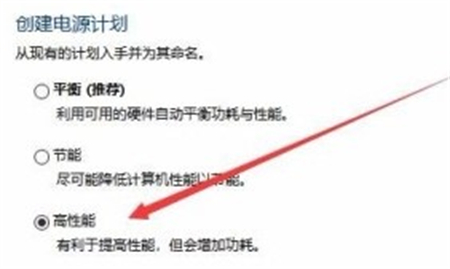
6. 디스플레이를 끄거나 절전 상태로 들어갈 시간을 설정하고 만들기를 클릭하세요.
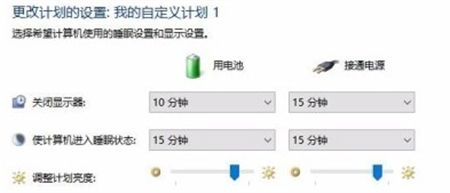
위 내용은 Win10 전원 옵션에는 고성능이 없습니다의 상세 내용입니다. 자세한 내용은 PHP 중국어 웹사이트의 기타 관련 기사를 참조하세요!